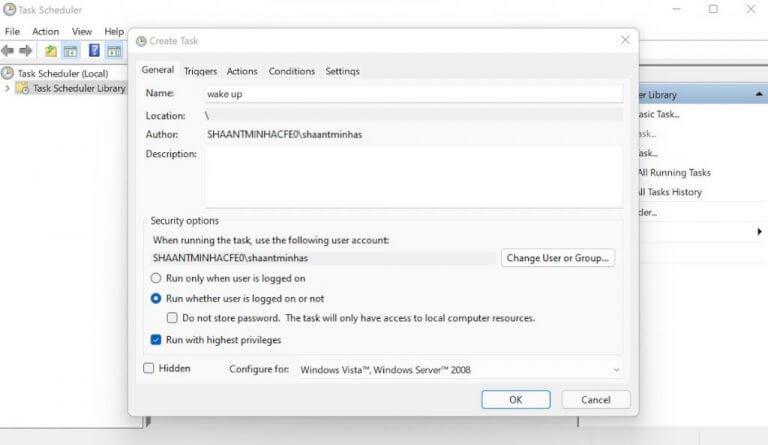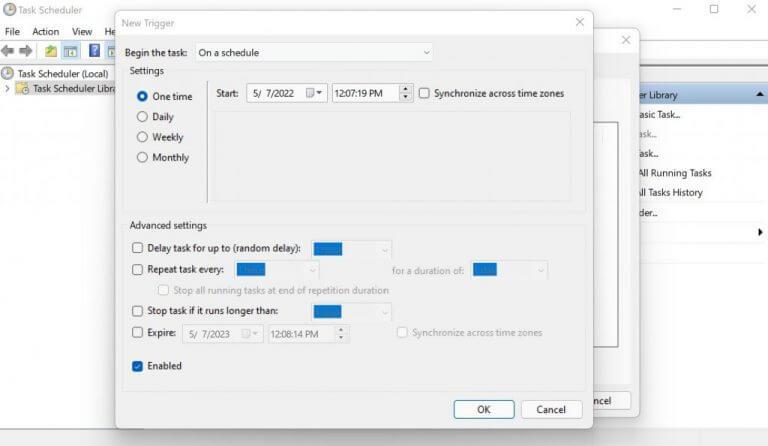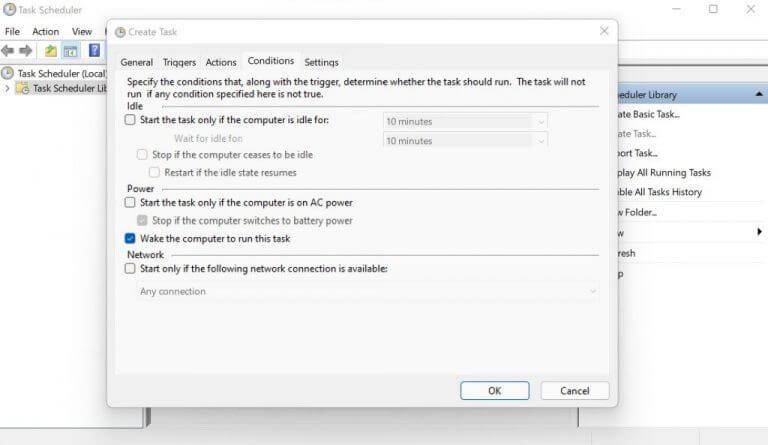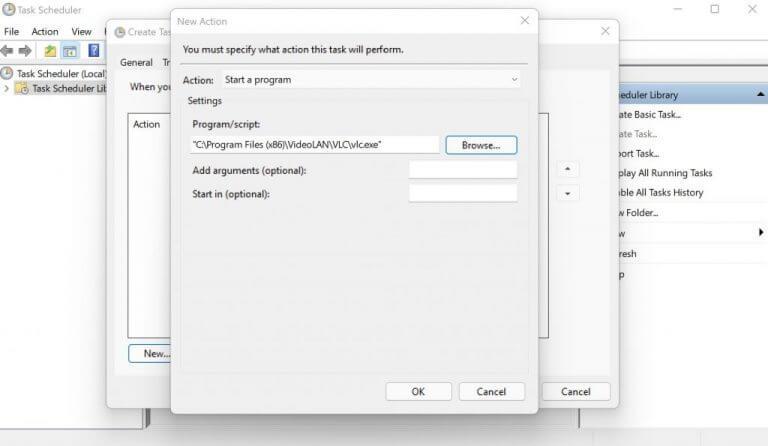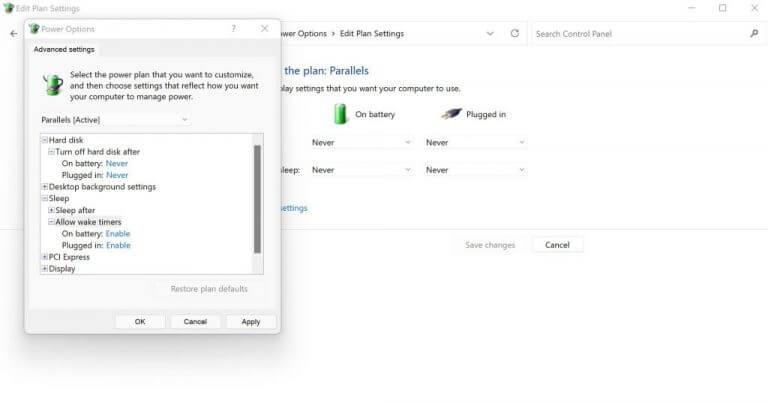Έχετε βαρεθεί να ξυπνάτε ξανά και ξανά τον υπολογιστή σας από τον ύπνο; Αν ναι, τότε συνεχίστε να διαβάζετε. Μέχρι το τέλος αυτού του κομματιού, θα καταλάβετε πώς να προγραμματίσετε τα πάντα, έτσι ώστε ο υπολογιστής σας να ξυπνά αυτόματα σε μια συγκεκριμένη ώρα.
Μάθετε πώς να προγραμματίζετε τα Windows να ξυπνούν αυτόματα
Σημειώστε ότι η αυτόματη αφύπνιση δεν θα λειτουργήσει εάν έχετε απενεργοποιήσει εντελώς τα Windows. μπορείτε να αυτοματοποιήσετε την αφύπνιση του υπολογιστή σας μόνο εάν βρίσκεται σε κατάσταση ύπνου ή αδρανοποίησης. Τώρα, με αυτό το πρόβλημα, ας δούμε τα πραγματικά βήματα που μπορείτε να κάνετε για να αυτοματοποιήσετε την αφύπνιση του υπολογιστή σας.
1. Χρησιμοποιήστε το Task Scheduler
ο Χρονοδιάγραμμα εργασιών είναι ένα δωρεάν βοηθητικό πρόγραμμα των Windows που σας επιτρέπει να αυτοματοποιήσετε μια σειρά από βασικές εργασίες στον υπολογιστή σας. Φυσικά, αυτό περιλαμβάνει επίσης τη δυνατότητα να κανονίσετε μια αυτόματη αφύπνιση. Για να ξεκινήσετε με το Task Scheduler, ακολουθήστε τα παρακάτω βήματα:
- μεταβείτε στο Αρχικο ΜΕΝΟΥ γραμμή αναζήτησης, πληκτρολογήστε «χρονοδιάγραμμα εργασιών» και επιλέξτε την καλύτερη αντιστοίχιση.
- Στο Task Scheduler, κάντε κλικ στο Ενέργεια > Δημιουργία εργασίας…
- Ορίστε ένα όνομα για την εργασία σας. Θα ορίσουμε το όνομα ως “ξυπνήστε”.
- Από κάτω, επιλέξτε το Εκτελέστε είτε ο χρήστης είναι συνδεδεμένος είτε όχι κουτί ραδιοφώνου και το Εκτελέστε με τα υψηλότερα προνόμια πλαίσιο ελέγχου.
- Από το αναπτυσσόμενο μενού Configure for, επιλέξτε Windows 10.
Τώρα μεταβείτε στο Πυροδοτήσεις καρτέλα και κάντε κλικ στο Νέος…. Αυτό καθορίζει την συνθήκη στην οποία θα ξεκινήσει η εργασία. Εδώ, επιλέξτε το Σε μια επιλογή χρονοδιαγράμματος στο Ξεκινήστε την εργασία πτυσώμενο μενού. Στη συνέχεια, ορίστε τη συχνότητα αυτού του προγράμματος. Μπορείτε να το ρυθμίσετε καθημερινά ή μόνο μία φορά. Κάντε κλικ στο Εντάξει.
Τέλος, κατευθυνθείτε προς το Συνθήκες καρτέλα και επιλέξτε το Αφυπνίστε τον υπολογιστή για να εκτελέσετε αυτήν την εργασία πλαίσιο ελέγχου. Στη συνέχεια κατευθυνθείτε προς το Ενέργειες καρτέλα, κάντε κλικ στο Νέος και καθορίστε τουλάχιστον μία εργασία που θα πρέπει να εκτελείται μετά την αφύπνιση του υπολογιστή. Μπορεί να είναι οτιδήποτε: σάρωση προστασίας από ιούς, λήψη μέσω Διαδικτύου και ούτω καθεξής.
Πριν φύγεις
Ένα τελευταίο πράγμα που πρέπει να βεβαιωθείτε είναι να ελέγξετε ότι έχετε ενεργοποιήσει τους “χρονομετρητές αφύπνισης” των Windows σας.Δείτε πώς μπορείτε να το κάνετε αυτό: Εκκινήστε τον Πίνακα Ελέγχου και κατευθυνθείτε προς Υλικό και Ήχος > Επιλογές ενέργειας.
Τώρα, από εκεί κάντε κλικ στο Αλλαγή ρυθμίσεων σχεδίου για το τρέχον σχέδιο, επιλέξτε Αλλαγή σύνθετων ρυθμίσεων ισχύος, επεκτείνετε το Υπνος ενότητα, κάντε κλικ στο Επιτρέψτε τους χρονομετρητές αφύπνισηςκαι βεβαιωθείτε ότι έχει ρυθμιστεί σε επιτρέπω.
Προγραμματισμός του υπολογιστή σας για αυτόματη αφύπνιση
Με όλα τα ρυθμισμένα, το μόνο που έχετε να κάνετε τώρα είναι να θέσετε τον υπολογιστή σας σε κατάσταση αναστολής λειτουργίας ή αδρανοποίησης. Και αυτό είναι, παιδιά. Ο υπολογιστής θα ξυπνήσει μόνος του σύμφωνα με την ώρα που έχετε καθορίσει.
FAQ
Πώς μπορώ να προγραμματίσω μια εργασία τερματισμού λειτουργίας στα Windows 10;
Ανοίξτε το Start, Αναζήτηση για Task Scheduler και πατήστε enter για να ανοίξετε το Task Scheduler. Κάντε κλικ στην επιλογή “Δημιουργία βασικής εργασίας”. Εισαγάγετε το όνομα εργασίας, όπως Shutdown και κάντε κλικ στο επόμενο. Επιλέξτε πότε θα θέλατε να ξεκινήσει η εργασία σας και κάντε κλικ στο επόμενο.
Ποιο είναι το προεπιλεγμένο πρόγραμμα εγκατάστασης για τα Windows 10;
Εάν δεν έχει καθοριστεί χρονοδιάγραμμα, το προεπιλεγμένο χρονοδιάγραμμα για όλες τις εγκαταστάσεις θα είναι κάθε μέρα στις 3:00 π.μ. Εάν τυχόν ενημερώσεις απαιτούν επανεκκίνηση για την ολοκλήρωση της εγκατάστασης, τα Windows θα επανεκκινήσουν αυτόματα τον υπολογιστή.
Πώς μπορώ να ξεκινήσω τα Windows 10 βάσει χρονοδιαγράμματος;
Εκκινήστε τα Windows 10 σε ένα χρονοδιάγραμμα. Η εκκίνηση του υπολογιστή σας με χρονοδιάγραμμα είναι λίγο διαφορετική και θα χρειαστεί να μεταβείτε στο BIOS της μητρικής πλακέτας για να το ρυθμίσετε. Για να το κάνετε αυτό, επανεκκινήστε τον υπολογιστή σας και, στη συνέχεια, καθώς ξεκινάει, πατήστε επανειλημμένα Del, F8, F10 ή οποιοδήποτε κουμπί χρησιμοποιεί ο συγκεκριμένος υπολογιστής σας για να εισέλθει στο BIOS.
Πώς να χρησιμοποιήσετε τον προγραμματιστή εργασιών στα Windows 10;
4 τρόποι για να ανοίξετε το Task Scheduler στα Windows 10: Τρόπος 1: Ανοίξτε το στο μενού Έναρξη. Κάντε κλικ στο κάτω αριστερό κουμπί Έναρξη, εισαγάγετε χρονοδιάγραμμα στο κενό πλαίσιο και επιλέξτε Προγραμματισμός εργασιών από τα αποτελέσματα. Τρόπος 2: Ενεργοποιήστε το Task Scheduler μέσω της Αναζήτησης. Πατήστε το κουμπί Αναζήτηση στη γραμμή εργασιών, πληκτρολογήστε πρόγραμμα στο κενό πλαίσιο και επιλέξτε Προγραμματισμός εργασιών.
Πώς να προγραμματίσετε την επανεκκίνηση των Windows 10;
Επομένως, ακολουθήστε τα βήματα που αναφέρονται παρακάτω για να προγραμματίσετε την επανεκκίνηση των Windows. Πατήστε το πλήκτρο Windows για να ανοίξετε το μενού Έναρξη.Πληκτρολογήστε “Task Scheduler” στο κάτω πεδίο αναζήτησης. Κάντε κλικ στο αποτέλεσμα “Προγραμματιστής εργασιών” στο μενού Έναρξη. Αφού ανοίξετε τον προγραμματιστή εργασιών, κάντε κλικ στην επιλογή “Δημιουργία εργασίας”.
Πώς να προγραμματίσετε έναν τερματισμό λειτουργίας στα Windows 10;
Το Task Scheduler είναι ένα εξαιρετικό εργαλείο που σας επιτρέπει να προγραμματίζετε εργασίες, συμπεριλαμβανομένου του τερματισμού λειτουργίας, για το σύστημα και τις εφαρμογές στον υπολογιστή σας. 1. Ανοίξτε το Task Scheduler. 2. Κάντε κλικ στο «Create Basic Task» στο παράθυρο Actions στη δεξιά πλευρά. Στον Οδηγό που ανοίγει, πληκτρολογήστε ένα όνομα για την εργασία (επιλέξαμε «Τερματισμός») και κάντε κλικ στο Επόμενο. 3.
Πώς να ανοίξετε το Task Scheduler στα Windows 10;
Σε αυτό το σεμινάριο, θα μάθετε όλες τις μεθόδους ανοίγματος του Task Scheduler στα Windows 10. Εκκινήστε το μέσω της αναζήτησης των Windows. Κάντε κλικ στη γραμμή/εικονίδιο αναζήτησης στη γραμμή εργασιών. Εάν λείπει, κάντε κλικ στο κουμπί Έναρξη. Πληκτρολογήστε προγραμματιστή εργασιών. Πατήστε το πλήκτρο ↵ Enter ή επιλέξτε το αντίστοιχο αποτέλεσμα.
Πώς μπορώ να δημιουργήσω ένα πρόγραμμα στα Windows 10;
Κάντε κλικ στο κάτω αριστερό κουμπί Έναρξη, εισαγάγετε χρονοδιάγραμμα στο κενό πλαίσιο και επιλέξτε Προγραμματισμός εργασιών από τα αποτελέσματα. Τρόπος 2: Ενεργοποιήστε το Task Scheduler μέσω της Αναζήτησης. Πατήστε το κουμπί Αναζήτηση στη γραμμή εργασιών, πληκτρολογήστε πρόγραμμα στο κενό πλαίσιο και επιλέξτε Προγραμματισμός εργασιών .
Υπάρχει λεπτομερής οδηγός για τον προγραμματιστή εργασιών;
Ελπίζουμε ότι ο λεπτομερής οδηγός μας για το Tasks Scheduler σας έχει δώσει μια ευρεία επισκόπηση αυτής της εφαρμογής και ότι θα μπορείτε να προγραμματίζετε με επιτυχία τις εργασίες σας στα Windows στο μέλλον.
Πώς μπορώ να ανοίξω το Task Scheduler στα Windows 10;
Ένας από τους ευκολότερους τρόπους για να ανοίξετε το Task Scheduler στα Windows 10 είναι να χρησιμοποιήσετε το μενού Έναρξη. Πληκτρολογήστε Task Scheduler στο πλαίσιο αναζήτησης του μενού Έναρξη. Επιλέξτε το κορυφαίο αποτέλεσμα για να ανοίξετε τον προγραμματιστή εργασιών. Ένας άλλος εύκολος και γρήγορος τρόπος για να ανοίξετε το Task Scheduler είναι χρησιμοποιώντας το βοηθητικό πρόγραμμα Run.
Πώς μπορώ να εισάγω μια εργασία στο Task Scheduler;
Ανοίξτε το Task Scheduler και επιλέξτε το φάκελο στον οποίο θέλετε να εισαγάγετε τη νέα εργασία. Κάντε κλικ στο κουμπί Εισαγωγή εργασίας από την Ενέργεια και επιλέξτε τη διαδρομή προς το αρχείο XML της εργασίας.Αφού εισαγάγετε τη διαδρομή προς την εργασία, η εφαρμογή θα ανοίξει το παράθυρο διαλόγου Δημιουργία εργασίας όπου μπορείτε να βρείτε όλες τις πληροφορίες σχετικά με την εισαγόμενη εργασία.
Πώς να προγραμματίσετε τον αυτόματο τερματισμό λειτουργίας των Windows 10;
Προγραμματισμένος τερματισμός λειτουργίας των Windows 10 με χρήση του Task Scheduler Εάν θέλετε τα Windows να κλείνουν αυτόματα μια συγκεκριμένη ώρα κάθε μέρα ή σε τακτά χρονικά διαστήματα, μπορείτε να το κάνετε και αυτό. Απλώς πρέπει να δημιουργήσουμε μια προγραμματισμένη εργασία χρησιμοποιώντας τον παλιό καλό Χρονοδιάγραμμα εργασιών. 1. Αναζητήστε το ” Task Scheduler ” στο μενού έναρξης και ανοίξτε το. 2.
Πώς να δημιουργήσετε μια ενεργοποίηση του Task Scheduler για τον τερματισμό της λειτουργίας ενός υπολογιστή;
Αναζητήστε το Task Scheduler στο μενού Έναρξη και ανοίξτε το με δικαιώματα διαχειριστή. Μπορείτε να δημιουργήσετε έναυσμα για την εκτέλεση προγραμμάτων με βάση διαφορετικές μετρήσεις και μία από αυτές είναι ο χρόνος που χρειαζόμαστε για να τερματίσουμε τη λειτουργία του υπολογιστή μετά την πάροδο ενός καθορισμένου χρόνου.